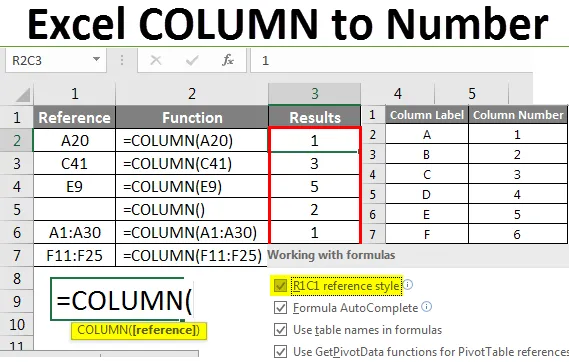
Excel COLUMN na broj (Sadržaj)
- Pretvori zaglavlje stupca u broj
- Kako se koristi funkcija COLUMN u Excelu?
- Kako promijeniti Excel referentni stil?
- Kakav je referentni stil R1C1?
Excel COLUMN na broj
U Excelu su naslovi stupaca ili oznake brojevi umjesto abecede. Ova se značajka naziva Excel referentni stil.
Pretvori zaglavlje stupca u broj
Excel nudi ugrađenu COLUMN funkciju koja spada pod kategoriju Lookup / Reference. Ova funkcija vraća broj stupca za datu referencu ćelije.
Na primjer: Za pronalaženje broja stupca ćelije A10 upotrijebit ćemo formulu kao što je dolje:
= COLUMN (A10)
Što daje 1, jer je stupac A prvi stupac.
Formula:
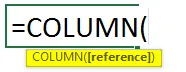
Ako je referenca dolaznog argumenta nije obvezna.
Ova funkcija prihvaća samo jedan argument koji nije obavezan. Potrebna je referenca na ćeliji ili raspon ćelija za koje želimo pronaći broj stupca. Vraća brojčanu vrijednost.
Kako se koristi funkcija COLUMN u Excelu?
Uzmimo nekoliko primjera za razumijevanje korištenja ove funkcije.
Ovdje možete preuzeti COLUMN za broj Excel predloška - COLUMN za broj predložaka u ExceluPrimjer 1
Imamo popis nekih adresa ćelija i raspona ćelija.
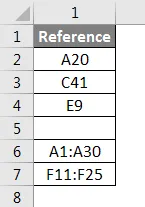
Sada ćemo ovdje primijeniti funkciju COLUMN na gornju adresu ćelije, a rezultat je dan u nastavku:
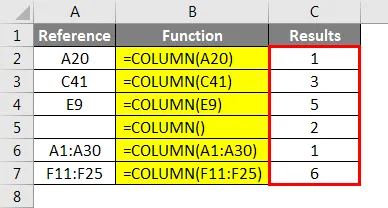
Obrazloženje:
Kao što vidimo gore, u ćeliji B7 proslijedili smo prazan argument unutar funkcije COLUMN, stoga vraća broj 2 jer i sama COLUMN funkcija postoji u stupcu B.
Primjer 2
U nastavku smo dali popis referenci.
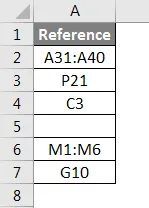
Nakon primjene funkcije COLUMN, konačni rezultat je dan u nastavku:
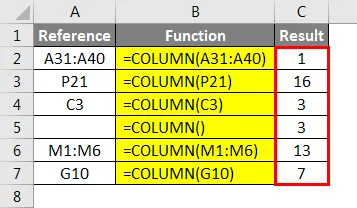
Na isti način možemo otkriti popis svih oznaka stupaca u excelu. Ispod je popis iz stupca A: stupac Z za referencu:
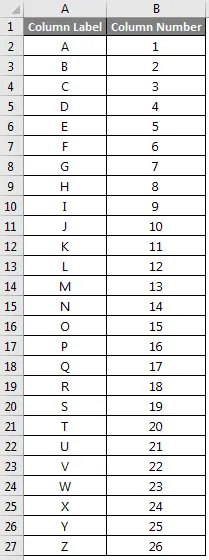
U Excel proračunskoj tablici pod nazivom "Stupac od A do stupca ZZ" dali smo vam brojeve stupca od stupca A do stupca ZZ.
Kako promijeniti Excel referentni stil?
Excel prikazuje naljepnice stupaca abecednim redom, ali to možemo promijeniti brojevima stupaca. Ova se cijela stvar naziva Excel R1C1 referentnim stilom.
Za promjenu ovog referentnog stila, slijedite korake u nastavku:
- Otvorite proračunsku tablicu Microsoft Excel, a zatim idite na karticu FILE i kliknite karticu Mogućnosti u prozoru na lijevom oknu kao što je prikazano na snimci zaslona u nastavku.
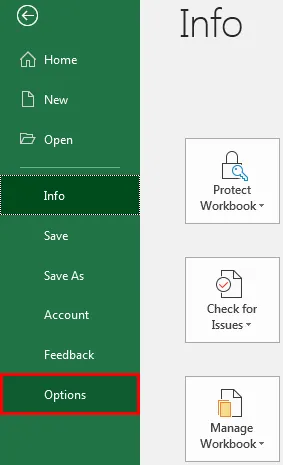
- Otvorit će se dijaloški okvir opcija programa Excel i kliknite na karticu Formule u prozoru lijevog okna kao što je prikazano na snimci zaslona u nastavku.
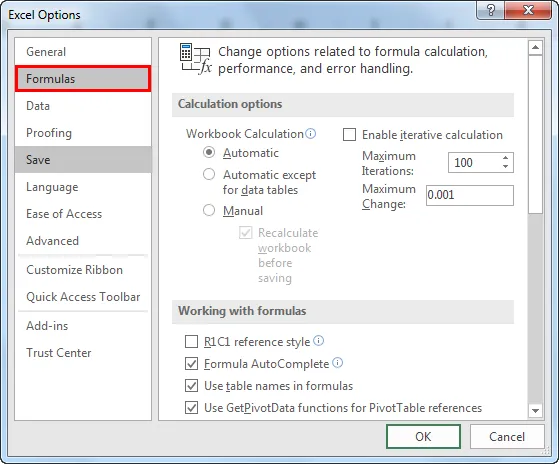
- Ovo će se prikazati u desnom bočnom prozoru kao što možete vidjeti na gornjoj slici. Potvrdite potvrdni okvir R1C1 u odjeljku Rad s formulama. Pogledajte ispod snimke zaslona.
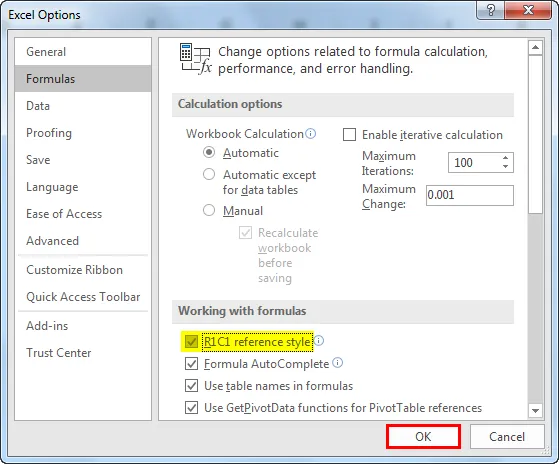
- Klikom na ovu opciju omogućavamo stil korištenja brojeva za retke i stupce. Excel će prema zadanim postavkama prikazati naslove stupaca kao alfabete stupca. S ovom opcijom ćelije se nazivaju u ovom formatu: R1C1, Kliknite na U redu.
Kao rezultat, Excel će oznake stupaca pretvoriti u brojeve. Pogledajte ispod snimke zaslona.
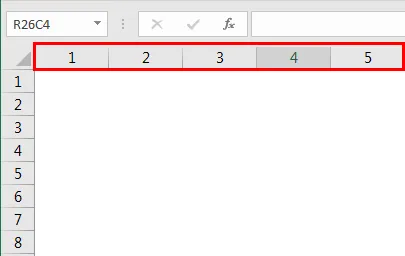
Prema zadanim postavkama, ova opcija referentnog stila R1C1 onemogućena je zbog naslova stupaca u Excelu kao alfabeta.
Kakav je referentni stil R1C1?
Excel prema zadanom koristi referentni stil A1, koji se odnosi na stupce kao slova. A je stupac, a 1 je red. Excel ima ukupno 256 stupaca i 65.536 redaka.
tj. 256 su naslovi stupaca, a 65.536 su brojevi redaka. Za bilo koju adresu ćelije uvijek započinjemo s naljepnicom stupca, a slijedi broj retka.
Na primjer, E65 odnosi se na ćeliju u kojoj je stupac E i red br. 65 se presijecaju jedni s drugima.
Omogućavanjem opcije referentnog stila R1C1 na kartici FILE možemo pretvoriti Oznake stupca u brojeve stupca. Ovaj je stil vrlo koristan kada u makronaredbama koristimo položaje redaka i stupaca.
U ovom stilu R1C1, Excel se odnosi na staničnu poziciju s "R", a zatim rednim brojem i "C", a slijedi broj stupca.
Stvari koje treba zapamtiti u Excel stupcu do broja
- Referentni argument može biti pojedinačna ćelija adresa ili raspon ćelija.
- To je neobavezan argument, znači ako ne prenesemo nijedan argument, on vraća broj stupca stanice u kojoj postoji funkcija stupca.
- Ova opcija referentnog stila R1C1 vrlo je korisna kada u makronaredbama koristimo položaje reda i stupaca.
Preporučeni članci
Ovo je vodič za Excel Stupac do broja. Ovdje smo raspravljali o tome kako koristiti COLUMN funkciju u Excelu s primjerima i preuzeti Excel predložak. Ove korisne funkcije također možete pogledati u excelu -
- Formula LEN u Excelu
- Formula SUMIF u Excelu
- COLUMN funkcija u Excelu
- Izračunavanje vremenskog lista u Excelu